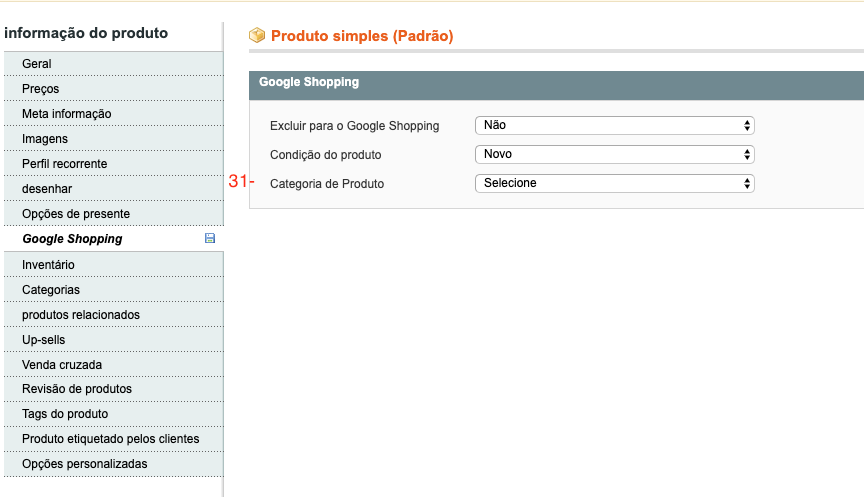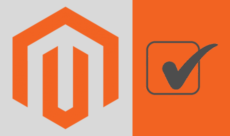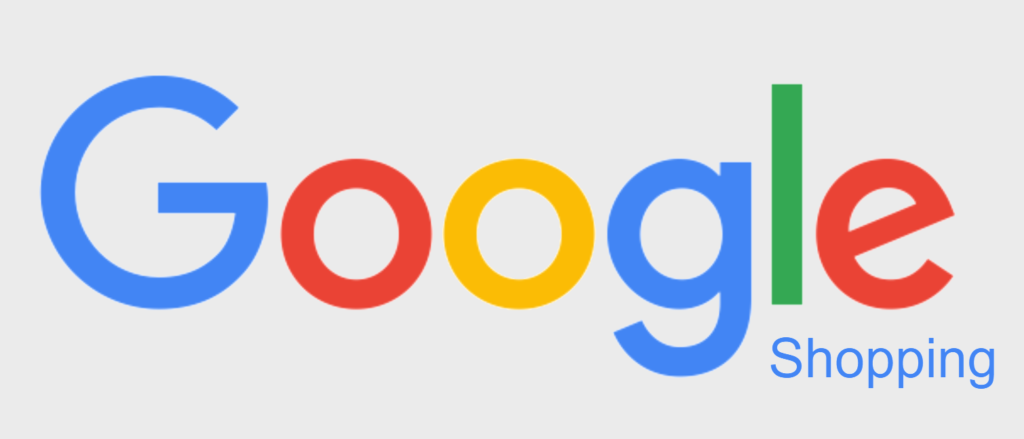
Módulo Magento – Google Shopping
MagentoPublicado em: 18 de setembro de 2019
A Codecia pensando em melhorar a experiência de compra e aumentar suas vendas, desenvolveu o Módulo Google Shopping para Magento 1.9.
O Módulo Google Shopping tem como objetivo importar os seus produtos para de dentro do Marketplace do Google (Google Merchant). Dessa forma seu produto será visualizado nas principais buscas do Google e sites parceiros.
Configurações:
No painel do Magento acesse SISTEMA -> CONFIGURAÇÃO -> CODECIA MÓDULOS: GOOGLE SHOPPING FEEDS e preencha os seguintes campos com as configurações necessárias:
1- Escolha a opção”SIM” para ativar o módulo;
2- OBS: Utilizar somente caso seja necessário atualizar a lista das categorias – para limpar os dados da tabela (item 31);
3- OBS: Utilizar somente após a limpar os dados da tabela para importar a nova tabela;
4- Atributo identificador do produto;
5- Atributo utilizado para o nome do produto;
6- Atributo utilizado para a descrição do produto;
7- Atributo do código EAN (se houver). Saiba mais sobre EAN;
8- Imagem que será visível na apresentação do produto;
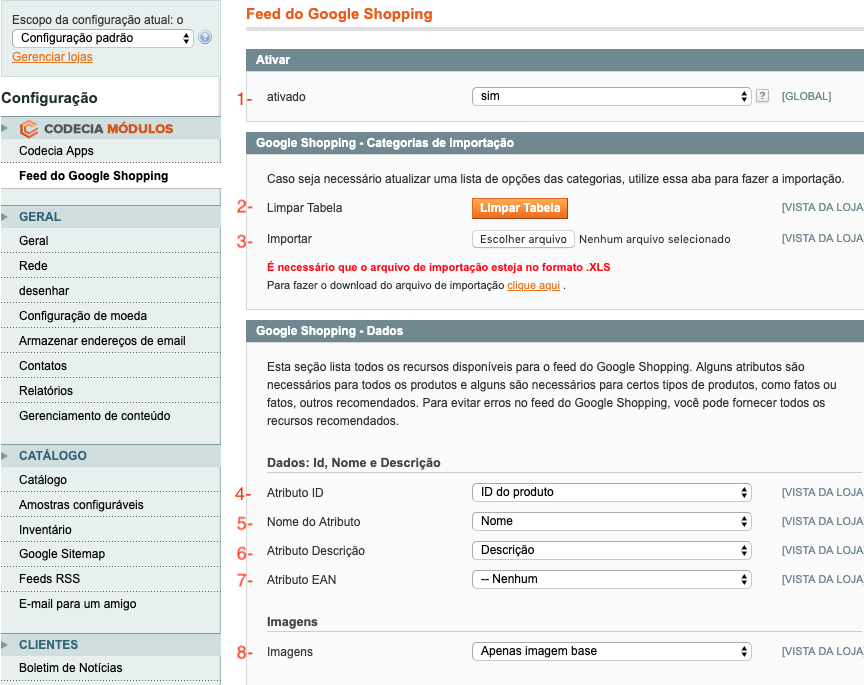
9- Se utilizará “Valores Estáticos” ou “Atributos”
10- Condição do produto vendido na loja;
11- Selecione o atributo para o código de identificação do produto;
12- Selecionar o atributo para a marca do produto;
13- Selecione o atributo para MPN (Número da peça do fabricante) – saiba mais sobre MPN ;
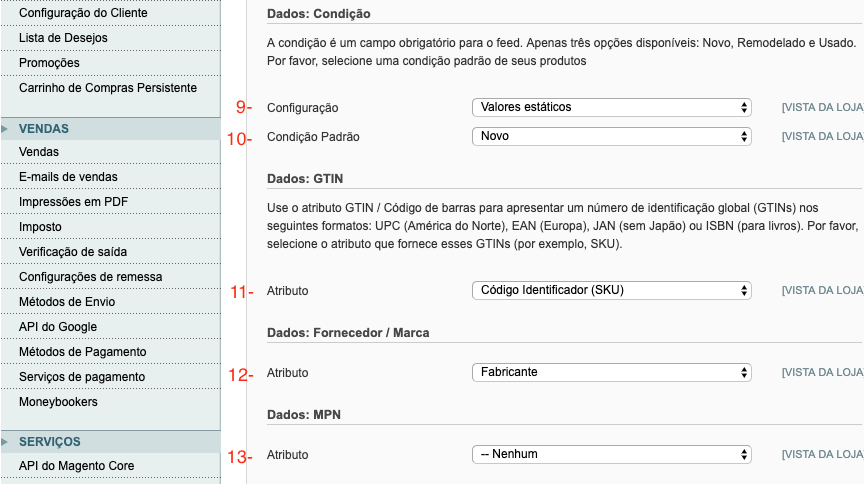
14- Selecione o atributo para cor do produto (não obrigatório);
15- Selecione o atributo de identificação do material utilizado na fabricação do produto (não obrigatório);
16- Selecione o atributo para padrão (não obrigatório);
17- Selecione o atributo para o tamanho do produto (não obrigatório);
18- Tipo de tamanho ex: altura (não obrigatório);
19- Selecione o atributo para o sistema utilizado para medir o tamanho do produto ex: centímetro (não obrigatório);
20- Selecione o atributo para gênero (não obrigatório);
21- Selecionar a visibilidade do produto para ser encontrado no filtro do Google Shopping, podendo ser selecionados todos os campos;
22- Selecione a(s) categorias que serão enviadas para o Google;
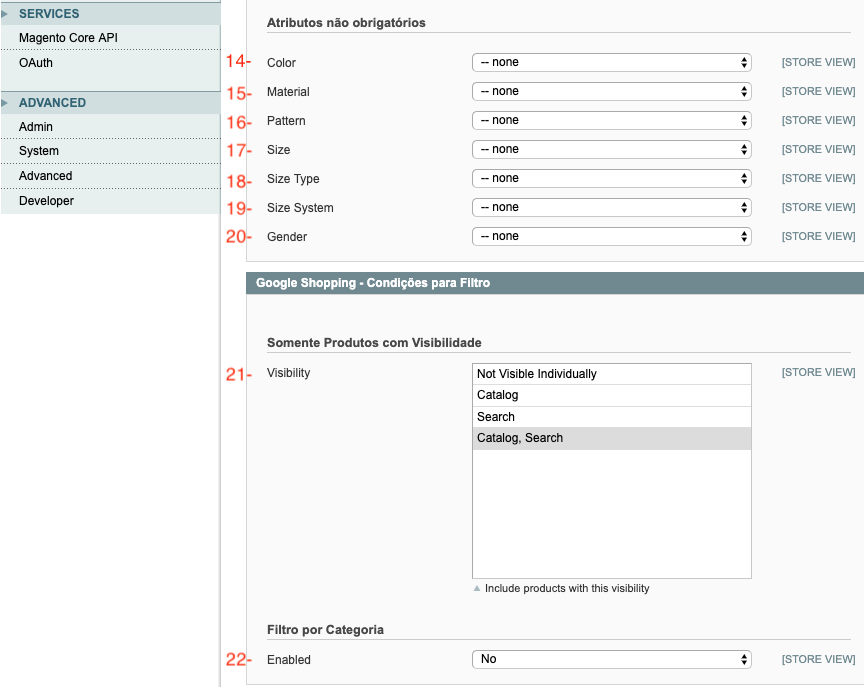
23- Para a geração de Feeds selecione a opção “YES”
24- Insira o nome do arquivo para a geração de feeds;
25- Defina um limite para a geração de feeds de teste (utilize “0(zero)” para todos os produtos);
26- Selecione “YES” para substituir a configuração do seu servidor;
27- Selecione “YES” para ativar a Cron;
28- Insira a hora de início da Cron;
29- Selecione a frequência que a Cron irá rodar;
30- Lista com todos os seus Feeds gerados.
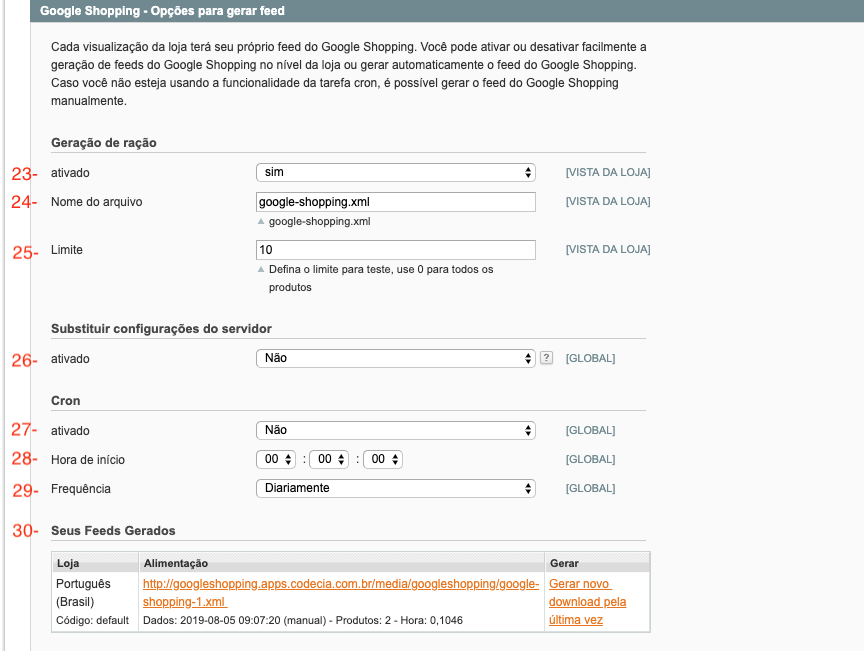
Essa aba encontrasse em: CATÁLOGO -> GERENCIAR PRODUTOS – GOOGLE SHOPPING
31- Caso haja necessidade de trocar de categoria no Google, será necessário realizar os procedimento listados nos itens 2 e 3 das configurações.